个人所得税扣缴客户端新功能介绍2019.10.28
个人所得税扣缴客户端升级操作说明.doc

个人所得税扣缴客户端升级操作说明按照国家税务总局的统一部署,自2018年8月1日起,个人所得税扣缴客户端已进行系统升级。
此次系统升级变化较大,主要包括以下内容:一、此次升级的个人所得税扣缴客户端有什么主要变化?(一)扣缴客户端的名称由“金税三期个人所得税扣缴系统”更改为“自然人税收管理系统扣缴客户端”。
(二)原扣缴客户端要求同时报送自然人基础信息和扣缴个人所得税报告表;升级后的扣缴客户端要求先行报送自然人基础信息,再报送扣缴个人所得税报告表。
(三)新增自然人身份信息的报送、验证反馈功能,按照验证反馈情况,扣缴单位对验证不通过的自然人身份信息进行修改和规范。
二、自然人身份信息验证反馈功能如何使用?(一)扣缴单位填写自然人基础信息,此时每一条自然人基础信息的“报送状态”均显示为“待报送”,“身份验证状态”均显示为“待验证”;(二)点击扣缴客户端“人员信息采集”功能左上方的“报送”按钮,自然人基础信息的“报送状态”显示为“待反馈”,“身份验证状态”仍显示为“待验证”;(三)报送成功后点击“获取反馈”按钮,此时自然人基础信息的“身份验证状态”将发生变化,根据不同验证结果分别显示“验证通过”“验证不通过”“验证中”或“暂不验证”。
1.验证状态为“验证通过”的,表示该自然人身份信息与公安机关的居民身份登记信息一致,此时居民身份证号码和姓名无法修改,扣缴单位可正常进行后续操作。
2.验证状态为“验证不通过”的,表示该自然人身份信息与公安机关的居民身份登记信息不一致。
扣缴单位应对其进行核实,对存在问题的,区分居民身份证号码填写错误或姓名填写错误的情况,予以修改。
3.验证状态为“验证中”的,表示税务机关尚未获取到公安机关的居民身份登记信息。
扣缴单位应对其进行核实,如核对无误,继续进行后续操作。
4.验证状态为“暂不验证”的,表示该自然人身份证件类型为非居民身份证(如护照等),目前尚无法进行验证。
扣缴单位可以忽略该结果,继续进行后续操作。
个人所得税代扣代缴软件操作说明
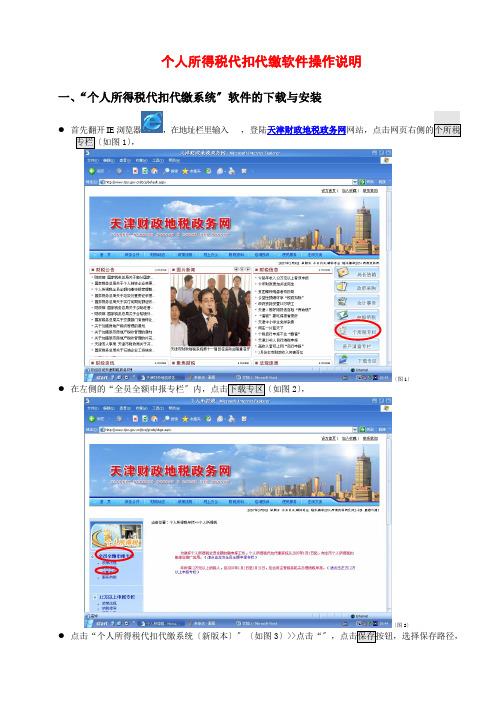
个人所得税代扣代缴软件操作说明一、“个人所得税代扣代缴系统〞软件的下载与安装●首先翻开IE浏览器,在地址栏里输入,登陆天津财政地税政务网网站,点击网页右侧的个所税专栏〔如图1〕,〔图1〕●在左侧的“全员全额申报专栏〞内,点击下载专区〔如图2〕,〔图2〕●点击“个人所得税代扣代缴系统〔新版本〕〞〔如图3〕>>点击“〞,点击保存按钮,选择保存路径,将安装文件下载到计算机硬盘上。
例如:保存到桌面,点击保存即可。
〔图3〕双击安装文件“〞,点击下一步,点击“是〞,建议不更改路径,点击下一步,点击完成,安装完成。
另外,应及时在网站上下载升级包〔根据网页标注的日期判断是否应下载〕并安装。
注意:〔1〕假设一台机器同时为多个企业申报个人所得税,此时可将c盘根目录下的JdlsSoft文件夹〔尚未进行初始化的,即:未录任何信息的〕复制到假设干个其它路径下。
一个文件夹只支持给一个企业报税。
〔2〕本系统软硬件运行环境请参见软件中的帮助>>系统帮助下的系统安装运行环境。
二、登录系统①安装完成后在桌面上会生成快捷方式图标“个人所得税代扣代缴系统〞,双击该图标运行系统。
②进入登录界面后,输入默认操作员代码“001〞,默认密码“123456〞登录系统(如图4) 。
〔图4〕③单击登陆按钮进入本系统主界面 (如图5),进行初始化设置。
〔图5〕三、初始化设置●首次使用时会出现要求使用“设置向导〞功能的提示框〔如图6〕;〔图6〕●点击确定后,在出现的“设置向导〞界面〔如图7〕首先输入您的扣缴义务人编码〔微机号〕、扣缴义务人名称、税务登记证号〔注意必须填写准确〕;〔图7〕●然后点击下一步,此处一般无需修改〔为方便以后上网升级使用,这里可以进行测试连接〕〔如图8〕;〔图8〕●点击下一步,此处无需修改〔如图9〕;〔图9〕●点击下一步,可以选择帮助信息显示方式、默认输入法及界面方案〔如图10〕;〔图10〕●选择好后,点击下一步,在获取税务局信息时,选择介质导入,点击选择按钮,找到您从税务机关获得的文件〔微机号_KJYWRJCXX.zip〕〔注:该文件获取方法请参见附录一:?纳税人获得个人所得税全员申报初始化文件的方法?〕,点击翻开按钮,点击下一步,将其导入到本机系统中〔如图11〕;〔图11〕●成功导入信息后应出现这样的提示〔如图12〕,点击完成即可。
个人所得税系统扣缴客户端软件功能和使用介绍
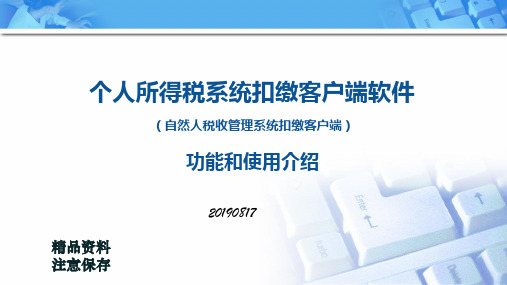
系统日常操作—人员信息采集
系统日常操作—人员信息采集
自然人身份信息验证功能 分别是什么意思?
➢ “验证成功”:表示该自然人身份信息与公安机关的居民身份登记信息一致 ➢ “验证不通过”,表示该自然人身份信息与公安机关的居民身份登记信息不一致。扣
缴单位应对其进行核实,经核实确存在问题的,应予以修正 ➢ “验证中”:表示尚未获取到公安机关的居民身份登记信息。扣缴单位可以忽略该结
我要咨询
个税服务中心
个税必学
资讯中心
• 完成初始化后 • 静默安装“个税服务中心” • 在桌面生成“服”字图标 • 双击可见功能面板。
知识查询
系统日常操作-初始申报密码的修改
建议:首先更改申报密码
系统日常操作
初始化设置 日常操作
系统日常操作
申报成功
人 员 信 息 采 集
报 表 填 写
申 报 表 报 送
下载到电脑上会有一个以企业 名称命名的文件夹,注:人员 信息中的国籍和手机,需要手 动填写,否则无法导入
系统日常操作—人员信息采集
1.人员信息采集提供了“添加”、“导入”两种方式可以录入纳 税人信息 2.点击“添加”可弹出此界面,带*号为必录项 3.手机号码暂时不是必填项,需要在2018年10 月31日前补充人 员手机号码。到时候将会作为必填项
果,正常进行后续操作 ➢ “暂不验证”:表示该自然人身份证件类型为非居民身份证(如军官证、护照等),目前
尚无法进行验证。扣缴单位可以忽略该结果,正常进行后续操作
系统日常操作—人员信息采集
分错误类型清理:
1、姓名错误处理方法 • 对于验证未通过的数据,发现为姓名报送错误的,可在客户端直接修改姓名,再次报送。 • 再次报送登记,获取反馈后“验证通过”
自然人税收管理系统扣缴客户端基本操作讲解

自然人税收管理系统扣缴客户端基本操作讲解1.登录:首先,打开扣缴客户端并输入正确的用户名和密码进行登录。
如果是首次使用,需先进行注册并获取系统分配的账号。
3.征收管理:系统中提供了个人所得税的征收管理功能。
进入征收管理页面,选择要管理的征收项目,如工资、奖金等,填写相应的金额和税率。
系统会自动计算应扣缴的税额,并显示在页面上。
4.扣缴明细查询:在征收管理页面中,可以查看个人征收项目的扣缴明细。
选择查询的时间范围和征收项目,点击查询按钮即可获取扣缴明细信息。
可以导出扣缴明细报表,方便用户进行查阅。
5.申报功能:在个人所得税的申报期内,用户可以通过扣缴客户端进行申报。
点击申报功能按钮,按照页面上的指引填写个人所得税的申报信息,并进行提交。
系统会自动计算应申报的税额,并将申报信息发送至税务机关。
6.申报记录查询:用户可以通过扣缴客户端查询个人所得税的申报记录。
在查询页面中,选择要查询的申报时间范围和申报项目,点击查询按钮,即可获取相应的申报记录信息。
用户可以导出申报记录报表,方便备档。
7.系统设置:在扣缴客户端中,用户还可以对系统进行一些设置,以便更好地使用。
例如,用户可以修改密码、设置提醒功能等。
总结:自然人税收管理系统扣缴客户端提供了一系列方便实用的功能,使纳税人能够更加便捷地进行个人所得税的扣缴和申报。
通过正确的操作,纳税人可以准确计算税款、及时申报税款,避免了因税务操作不当而引发的问题。
同时,系统还提供了功能强大的查询和记录功能,方便用户了解自己的纳税情况。
这些功能的使用,有助于提高纳税人对个人所得税管理的便利性和准确性。
自然人税收管理系统扣缴客户端2019版申报操作指南

验证中 • 表示尚未获取到公安机关的居民身份登记信息。扣缴单位可以忽略该结
果,正常进行后续操作。
待验证 • 表示税务系统暂未与第三方系统联通交互,目前尚无法进行验证。扣缴
单位可以忽略该结果,正常进行后续操作。
申报表报送
获取反馈后,申报类型为“正常申报”,申报状态为 “申报成功,未缴款”(若申报税款为0时,显示无需 缴款状态。申报成功后,可点击【作废申报】或【更正 申报】,对已申报的数据进行作废处理或修改已申报的 数据。 注意事项:【申报表报送】需在法定申报期时才可点击 进入申报界面。2019年1月税款所属期报表需在2019年 2月时才可点击操作。
收入及减除填写
点击界面下方 综合所得申报 表名称或【填 写】进入表单, 即可进行数据 的录入,各项 表单的填写方 式,与“人员 信息采集”操 作类似,都可 选择使用单个 添加,或下载 模板批量导入。
收入及减除填写
点击【预填专项附加 扣除】,弹出提示框, 勾选确认需要进行自 动预填,选择预填人 员范围后, 点击【确认】,可自 动将采集的专项附加 扣除信息下载到对应 纳税人名下,自动填 充入申报表。
税款缴纳
点击【立即缴款】,系统自动获取企业三方协议,并核对 信息是否存在及正确。确认三方协议的开户行、账户名称 等基本信息无误后,点击【确认扣款】发起缴款,进度条 刷新完毕后得到缴款结果,即完成缴款。
税款缴纳
缴纳申报表税款
04 申报流程及注意事项
申报流程-人员信息采集
将人员信息采集到客户端中有三种方式:单个添加、批量 导入、同步人员
人员信息采集-单个添加
个人所得税代扣代缴软件纳税人端操作指南-2019年文档
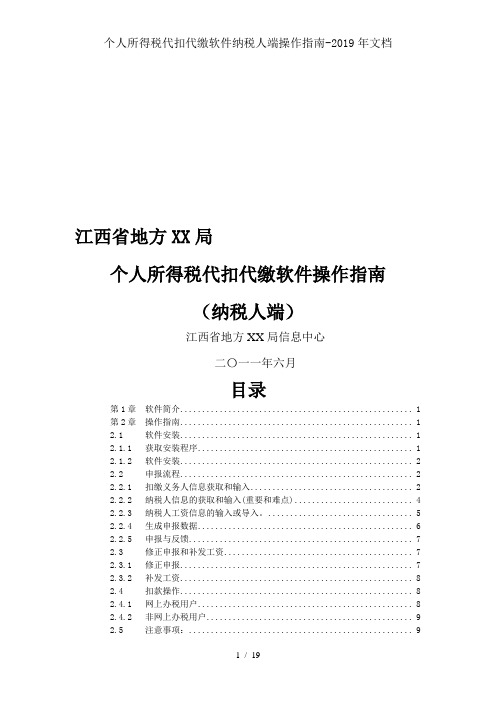
个人所得税代扣代缴软件纳税人端操作指南-2019年文档江西省地方XX局个人所得税代扣代缴软件操作指南(纳税人端)江西省地方XX局信息中心二〇一一年六月目录第1章软件简介 (1)第2章操作指南 (1)2.1 软件安装 (1)2.1.1 获取安装程序 (1)2.1.2 软件安装 (2)2.2 申报流程 (2)2.2.1 扣缴义务人信息获取和输入 (2)2.2.2 纳税人信息的获取和输入(重要和难点) (4)2.2.3 纳税人工资信息的输入或导入。
(5)2.2.4 生成申报数据 (6)2.2.5 申报与反馈 (7)2.3 修正申报和补发工资 (7)2.3.1 修正申报 (7)2.3.2 补发工资 (8)2.4 扣款操作 (8)2.4.1 网上办税用户 (8)2.4.2 非网上办税用户 (9)2.5 注意事项: (9)第3章常见问题和解答 (10)第1章软件简介个人所得税代扣代缴软件是由国税总局委托税友软件公司研发,并在全国范围推广的个税核算软件。
通过提供扣缴义务人和纳税人基础信息、纳税人收入明细信息等在软件中形成申报文件传递到XX局,取代传统的手工计算,汇总。
该系统主要功能如下图所示:安装环境总体来说,这套软件对电脑的要求不高,只要安装了Windows XP的系统即可运行。
第2章操作指南2.1软件安装2.1.1获取安装程序在XX局获取或在江西省XX局,XX局网站下载。
登陆江西地税网址: ,点击“下载中心”,如下图:选择最新的个税软件下载。
目前最新的版本为“个人所得税1.2.03免注册版”。
如下图:2.1.2软件安装将下载的文件,按照默认提示安装,如下图。
强烈建议将安装目的文件夹修改为其他非C盘系统盘的目录首次进行安装即将结束时,软件将自动弹出如下操作界面,一般情况下我们选择“我不需要迁移”,其中“我要迁移”选择仅用在系统版本升级数据迁移使用,其他情况无需选择。
2.2申报流程软件安装完成后,可分为五个大的步骤来完成个人所得税的申报:一、扣缴义务人信息的获取和输入;二、纳税人信息的获取和输入;三、工资信息的获取和输入;四、生成申报数据;五、申报与反馈。
自然人税收管理系统扣缴客户端基本操作讲解

中华人民共和国个人所得税法第二条规定了十一类所得需要交纳个人所得税除个体工商户的生产、 经营所得和对企事业单位的承包经营、承租经营所得外其他九类所得均属于代扣代缴的范围即这九类所 得都可以在本扣缴个人所得税报告表中进行代扣代缴申报九类分别是: 一、工资、薪金所得; 二、劳务报酬所得; 三、稿酬所得; 四、特许权使用费所得; 五、利息、股息、红利所得; 六、财产租赁所得; 七、财产转让所得; 八、偶然所得; 九、经国务院财政部门确定征税的其他所得
身份验证状态为验证通过用户可进行下一步操作 身份验证状态为验证中验证后系统会自动获取到验证结果无需用户进行另外的操作 身份验证状态为暂不验证即针对护照等外籍证件其他无第三方数据验证的证件的验证状态 身份验证状态为验证不通过的员工不会影响用户的业务办理但根据政策要求需要用户自行核对和修正
错误信息如已影响到扣缴明细申报准确性的请用户注意办理更正申报
注:若该人员信息无报送记录且状态为非正常人员即离退人员的人员无需进行报送
人员信息采集--查询
查询包括软件中的查询、导出Excel查询 1、展开查询条件
点击展开查询条件按钮来展开具体的查询条件而后按钮名字变成收折查询条件可通过工号、姓名、证 照类型、证照号码等信息模糊查找相应的人员信息也可以根据人员状态、是否残疾烈属孤老、是否股 东投资者、是否雇员、更新时间来筛选
报表填写--正常工资薪金
其他:其他中包括年金、商业健康保险费、其他扣除等3项内容 ➢ 年金包括企业年金和职业年金是根据国家有关规定缴付的年金个人承担部分扣除限额为不超过本人缴费
工资计税基数的4% ➢ 商业健康保险费根据财税201739号对个人购买符合规定的商业健康保险产品的支出允许扣除限额为
个人所得税代扣代缴客户端操作手册(企业用户)

个人所得税代扣代缴客户端操作手册(企业用户)概述个人所得税代扣代缴系统既为扣缴义务人提供了方便快捷的报税工具,也为税务机关提供了全面准确的基础数据资料。
本系统主要包括:人员登记、报表填写、申报表报送、申报更正、查询统计等功能。
目录使用说明....................... 错误!未定义书签。
概述...............................................I 目录............................................. II 1运行环境 .. (1)2系统初始化 (4)2.1系统登录 (4)2.2初始化 (5)3基础信息 (8)3.1扣缴义务人信息 (8)3.2人员登记信息 (10)4填写报表 (13)4.1基本操作介绍 (14)4.2正常工资薪金收入 (17)4.3外籍人员正常工资薪金收入 (20)4.4全年一次性奖金收入 (22)4.5外籍人员数月奖金 (23)4.6特殊行业全年工资薪金收入 (24)4.7内退一次性补偿收入 (25)4.8提前退休一次性补贴收入 (27)4.9解除劳动合同一次性补偿收入 (28)4.10个人股票期权行权收入 (30)4.11财政统发当月已缴税额 (31)4.12其他报表 (32)5申报表报送 (32)6申报更正 (34)6.1启动更正 (34)6.1撤销更正 (35)7查询统计 (36)7.1申报明细查询 (36)7.2申报情况查询 (37)7.3个人收入统计 (38)7.4分项目分税率统计 (41)8设置中心 (42)8.1系统管理 (42)8.1.1 (43)8.1.2 (44)8.1.3 (45)8.1.4安全设置 (48)8.2单位管理 (49)8.2.1单位信息 (49)8.2.2操作员管理 (49)8.3系统维护 (51)1 运行环境在开始安装之前,请先确认系统的软、硬件配置是否满足要求。
个人所得税扣缴客户端新功能介绍

进入综合所得申报界面 第一步:选择需要更正的“税款所属月份”
5
5
手工修改更正申报具体操作步骤 第一步:点击【填写】,进行申报表更正
6
逐月更正后期申报
税款计算前 税款计算后
7
7
问题3:如何手工批量修改人员申报记录?
我们单位3月份支付给100位员工15000元工资, 因申报时财务人员不小心录成了10000元,有
误,可点击【撤销更正】,退出更正申报。如已成功报送, 则无法撤销更正。日后若发现更正错误,可借助更正前自 动导出留存的申报表进行再次更正。
12
12
问题5:去办税服务厅办理申报或更正申报, 如何实现简单操作?
问:办税服务厅办理更正申报和申报,模版比较复杂,纳税人自 己填了之后,导入总是会遇到问题,有什么快捷的方法?
处理?
进入申诉处理界面,选择申 诉不属实,在反馈说明处填
写情况说明,然后提交。
申诉处理
企业收到“被任职—曾经任职”的申诉,可以在扣缴客户端首页的【待处理事项】 或右上角的【消息中心】中打开风险提示,核实申诉人情况;对于其他申诉,扣缴 单位应主动配合税务机关核实相关情况。确认仍在职的,将相关情况反馈至主管税 务机
问题8:如何处理属实申诉信息?
代理记账申报的财务公司误将公司A的 员工王某,错误地填到公司B中进行人员采 集及个税申报,公司B应如何纠正处理?
1、更正申报,逐月删除错录人 员的申报记录。
2、将王某作离职处理。 3、进入申诉界面,选择申诉属
实并提交。
申诉处理
企业收到“被任职—曾经任职”的申诉,可以在扣缴客户端首页的【待处理事项】 或右上角的【消息中心】中打开风险提示,核实申诉人情况;对于其他申诉,扣缴 单位应主动配合税务机关核实相关情况。确认仍在职的,将相关情况反馈至主管税 务机
自然人税收管理系统扣缴客户端操作详解
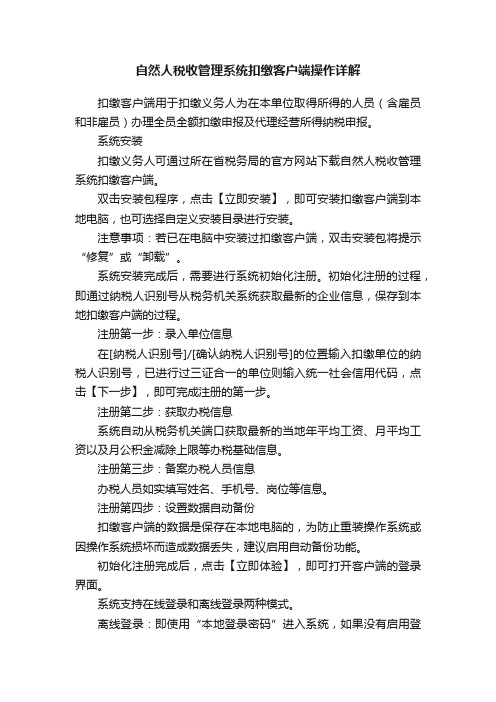
自然人税收管理系统扣缴客户端操作详解扣缴客户端用于扣缴义务人为在本单位取得所得的人员(含雇员和非雇员)办理全员全额扣缴申报及代理经营所得纳税申报。
系统安装扣缴义务人可通过所在省税务局的官方网站下载自然人税收管理系统扣缴客户端。
双击安装包程序,点击【立即安装】,即可安装扣缴客户端到本地电脑,也可选择自定义安装目录进行安装。
注意事项:若已在电脑中安装过扣缴客户端,双击安装包将提示“修复”或“卸载”。
系统安装完成后,需要进行系统初始化注册。
初始化注册的过程,即通过纳税人识别号从税务机关系统获取最新的企业信息,保存到本地扣缴客户端的过程。
注册第一步:录入单位信息在[纳税人识别号]/[确认纳税人识别号]的位置输入扣缴单位的纳税人识别号,已进行过三证合一的单位则输入统一社会信用代码,点击【下一步】,即可完成注册的第一步。
注册第二步:获取办税信息系统自动从税务机关端口获取最新的当地年平均工资、月平均工资以及月公积金减除上限等办税基础信息。
注册第三步:备案办税人员信息办税人员如实填写姓名、手机号、岗位等信息。
注册第四步:设置数据自动备份扣缴客户端的数据是保存在本地电脑的,为防止重装操作系统或因操作系统损坏而造成数据丢失,建议启用自动备份功能。
初始化注册完成后,点击【立即体验】,即可打开客户端的登录界面。
系统支持在线登录和离线登录两种模式。
离线登录:即使用“本地登录密码”进入系统,如果没有启用登录密码,则直接进入系统。
首次选择该方式,系统将会提示是否启用。
扣缴客户端登录界面的登录密码忘记了,该如何处理?答:点击扣缴客户端登录界面的【忘记登录密码】,填写当前系统中已存在的三位人员身份信息后,重新设置新密码即可。
在线登录:包含“申报密码登录”和“CA登录”(部分地区支持)。
扣缴客户端登录界面的申报密码忘记了,该如何处理?答:申报密码遗失,可由税务登记的企业法定代表人或财务负责人通过APP或WEB渠道进行重置,也可以前往办税大厅重置。
个税扣缴客户端用户操作手册

自然人税收管理系统(ITS)(个人所得税部分)——扣缴客户端用户操作手册编写日期:2019年1月27日目录1. 系统概述 (1)1.1. 运行环境 (1)1.2. 系统安装 (1)1.3. 系统初始化 (2)1.4. 系统首页简介 (6)1.5. 系统流程简介 (8)2. 办税管理 (10)2.1. 本地登录 (10)3. 人员信息采集 (12)3.1. 人员信息登记 (12)3.2. 人员信息编辑 (17)3.3. 人员信息报送验证 (18)3.4. 人员信息查询 (18)4. 专项附加扣除信息采集 (23)4.1. 子女教育支出 (23)4.2. 继续教育支出 (26)4.3. 住房贷款利息支出 (27)4.4. 住房租金支出 (28)4.5. 赡养老人支出 (29)5. 综合所得预扣预缴申报 (32)5.1. 收入及减除填写 (32)5.2. 税款计算 (40)5.3. 附表填写 (42)5.4. 申报表报送 (46)6. 分类所得代扣代缴申报 (48)6.1. 分类所得个人所得税代扣代缴申报 (48)6.1.1. 收入及减除填写 (48)6.1.2. 附表填写 (52)6.1.3. 申报表报送 (54)6.2. 限售股转让扣缴申报 (55)6.2.1. 收入及减除填写 (56)6.2.2. 申报表报送 (57)7. 非居民个人所得税代扣代缴申报 (59)7.1. 收入及减除填写 (59)7.2. 附表填写 (61)7.3. 申报表报送 (63)8. 代理经营所得申报 (65)8.1. 经营所得个人所得税月(季)度申报 (65)9. 申报辅助功能 (71)9.1. 综合所得申报更正 (71)9.2. 综合所得申报作废 (72)9.3. 分类所得扣缴申报更正及作废 (73)10. 税款缴纳 (77)10.1. 综合、分类、非居民所得缴款 (77)10.2. 代理经营所得申报缴款 (77)10.2.1. 三方协议缴税 (78)10.2.2. 银行端查询缴税 (79)11. 查询统计 (80)11.1. 单位申报记录查询 (80)11.2. 个人扣缴明细查询 (80)12. 备案表 (82)12.1. 分期缴纳备案表 (82)12.1.1. 股票期权或认购股票个人所得税分期缴纳备案 (82)12.1.2. 股权奖励个人所得税分期缴纳备案 (84)12.1.3. 转增股本个人所得税分期缴纳备案 (85)12.2. 递延纳税备案 (87)12.2.1. 非上市公司股权激励个人所得税递延纳税备案 (88)12.2.2. 上市公司股权激励个人所得税税延期纳税备案 (91)12.2.3. 技术成果投资入股个人所得税递延纳税备案 (93)13. 系统设置 (96)13.1. 系统管理 (96)13.2. 单位管理 (96)13.3. 申报管理 (97)13.4. 企业管理 (97)14. 消息中心 (98)14.1. 办税提醒信息 (98)1.系统概述1.1. 运行环境操作系统:Windows 7/ Windows 8/ Windows 10 中文操作系统;分辨率:推荐1366×768;系统日期:必须设置成当天日期;日期格式:YYYY-MM-DD(以Windows 7为例:电脑桌面右下角点击日历→更改日期和时间设置→更改日期和时间”中设置);内存:建议4G及以上;硬盘:建议硬盘合计大小500G及以上;网络:直接连接网络即可。
2019年个税自然人扣缴客户端(税局)ppt课件

住房租金支出信息采集
住房租金支出信息采集
住房租金支出信息采集
子女教育支出信息采集
子女教育支出信息采集
子女教育支出信息采集
受教育子女的父母分别按 扣除标准的50%扣除;经父 母约定,也可以选择由其 中一方按扣除标准的100% 扣除。具体扣除方式在一 个纳税年度内不得变更。
子女教育支出信息采集
独生子女本人定额扣除;非独生子 女每一纳税人分摊的扣除额最高不 得超过每年12000元(每月1000 元),并签订书面分摊协议。赡养 2个及以上老人的,不按老人人数 加倍扣除。
赡养老人支出信息采集
系统根据选择的父母已登记 的出生年月,自动根据赡养 老人规则,校验带出扣除有 效期起时间,有效期止默认 为9999年。
办税辅助工具——薪税保
【人员管理】-【人员花名册】 • 人员新增一键同步至扣缴客户端 • 无需模板
【专项附加扣除采集】
• 员工微信提交扣除信息 • 办税员端实时接收,一键报送 • 无需整理
办税辅助工具——薪税保
【工资管理】-【智能算薪】
• 导入任意EXCEL样式工资表 • 无需整理工资表模板 • 智能累计预扣,自动计税
综合所得预扣预缴-工资薪金所得计算公式
举例: A员工1月正常工资薪金所得9500元,基本养老保险200元,扣除子女教育1000 元,赡养老人支出2000元。2月正常工资薪金所得10000元,基本养老保险 200 元,子女教育1000元,赡养老人支出2000元。
1月累计预扣预缴应纳税所得额=9500-5000-200-1000-2000=1300 1月本期应预扣预缴税额=1300*3%=39
则更正后税款多退少补,更 正后税款增加,需补交更正 后多出的税款部分。
个人所得税APP用户操作手册 (1)
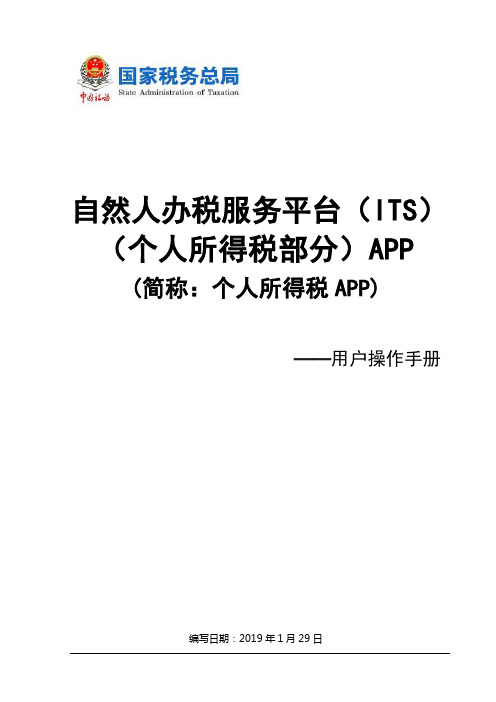
自然人办税服务平台(ITS)(个人所得税部分)APP (简称:个人所得税APP)——用户操作手册编写日期:2019年1月29日目录1. 概述 (1)1.1. 主要内容 (1)1.2. 预期读者 (1)2. 系统简介 (2)3. 系统功能介绍 (3)3.1. 实名办税管理 (3)3.1.1. 实名注册 (3)3.1.2. 实名登录 (7)3.1.3. 安全中心 (8)3.1.4. 办税授权管理 (13)3.2. 自然人信息采集 (15)3.2.1. 个人信息 (15)3.2.2. 任职受雇信息 (17)3.2.3. 家庭成员信息 (18)3.2.4. 银行卡 (19)3.3. 申报 (20)3.3.1. 专项附加扣除信息采集 (20)3.4. 查询 (26)3.4.1. 我的记录 (26)3.4.2. 公众查询 (27)3.5. 综合 (29)3.5.1. 申诉管理 (29)3.6. 消息提醒 (31)3.7. 帮助 (31)1.概述1.1.主要内容2018年8月31日,第十三届全国人民代表大会常务委员会第五次会议通过了《中华人民共和国个人所得税法》第七次修正案,此次修正案最大的亮点是将建立综合与分类相结合的个人所得税税制。
基于上述背景,响应税制改革,为提高纳税服务,国家税务总局建立了局端大厅、扣缴客户端、Web端、APP端等多渠道的办税服务途径。
自然人办税服务平台分为Web端和APP端,两端数据实时同步、信息共享。
本文主要内容是介绍自然人办税服务平台(APP端)操作方法,帮助纳税人了解本系统和掌握各功能模块的使用(本操作手册仅供参考,可能会存在没有及时更新的情况,具体以系统现状为准)。
1.2.预期读者阅读用户群体为个人所得税纳税人。
2.系统简介自然人办税服务平台(APP端)是个人所得税网上办税平台(简称:个人所得税APP)。
该平台包含了注册、登录和专项附加扣除申报等功能,纳税人注册成功登录后可以自行完善、修改自然人信息,然后可直接通过该平台进行相关涉税业务操作,让纳税人无需再往返税务机关办理,减轻了纳税人的办税负担,节约了纳税人的办税时间,更加方便、快捷地完成相关涉税业务操作。
个税扣缴软件简要使用说明
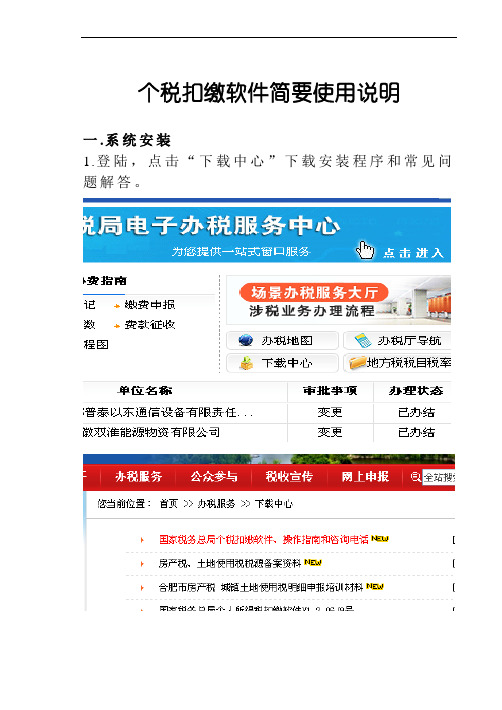
个税扣缴软件简要使用说明一.系统安装1.登陆,点击“下载中心”下载安装程序和常见问题解答。
2.打开下载的压缩文件,双击安装程序进行安装。
安装完成后,后在电脑桌面上生成这个图标:二.系统初始化1.登陆新电子税务局系统下载初始化文件。
(1)登陆新电子税务局(2) 点击“代扣代缴个人所得税”菜单下面的“个税明细信息上传下载”(3) 点击“个税明细下载”(4) 点击文件类型为“初始化文件”的“点击下载”的按钮(5) 点击“保存”,将文件保存到本地电脑。
2.初始化个税扣缴系统(1) 登陆个税扣缴系统,用户名:admin,密码:123456(2)点击“个人所得税代扣代缴”(3)选择“不注册”,点击“下一步”(4)输入“扣缴义务人编码,名称,税务登记证号,行政区划”(注:扣缴义务人编码有可能是纳税人识别号,也可能是原来报税使用的微机编码,如果输入后提示有错误,可以更换再试)(5)选择“介质导入”(6)点击“选择”,找到下载的初始化文件,点击“打开”(7)点击“下一步”,初始化完成。
三. 填写报表1.填写纳税人信息(1)点击“纳税人信息”(2)点击“增加”,逐一增加纳税人的信息,并保存。
(3)填写完成后,点击“关闭”2.填写报表(1)点击“填写报表”,选择需要填写的报表类型。
(2)如果是第一次填报,可以选择“从外部数据文件导入生成”或者“生成零工资记录,用户手工修改”(3)填写好数据以后,点击“关闭”,然后再弹出的窗口中点击“确定”,保存数据。
四.申报及反馈1.点击左侧菜单“生成申报数据”2.点击左侧的“申报及反馈”3.点击“申报”,选择申报文件将要保存的路径,点击“确定”提示“申报数据导出成功”,生成申报文件登陆新电子税务局系统,到“个人所得税代扣代缴”模块下的“个税明细上传”界面,上传生成的数据。
点击“确定上传”到“个税明细下载”界面下载相应的反馈文件8.点击个税扣缴软件中的“获取反馈”,上传我们下载下来的反馈文件。
自然人税收管理系统2019 2019年版自然人税收管理系统扣缴客户端操作指导
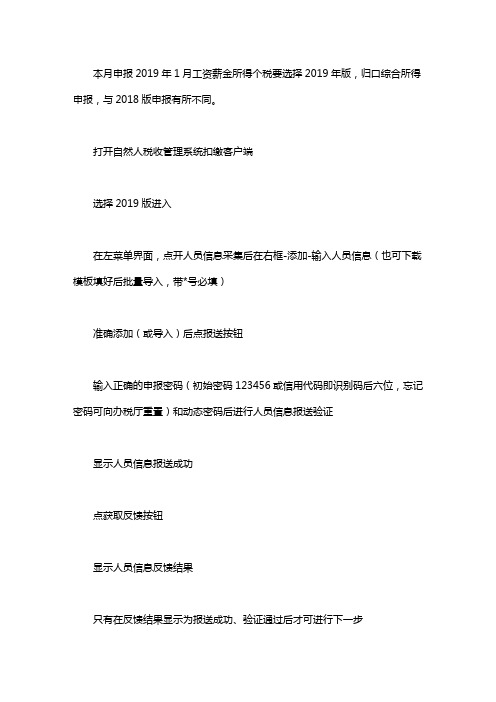
本月申报2019年1月工资薪金所得个税要选择2019年版,归口综合所得申报,与2018版申报有所不同。
打开自然人税收管理系统扣缴客户端选择2019版进入在左菜单界面,点开人员信息采集后在右框-添加-输入人员信息(也可下载模板填好后批量导入,带*号必填)准确添加(或导入)后点报送按钮输入正确的申报密码(初始密码123456或信用代码即识别码后六位,忘记密码可向办税厅重置)和动态密码后进行人员信息报送验证显示人员信息报送成功点获取反馈按钮显示人员信息反馈结果只有在反馈结果显示为报送成功、验证通过后才可进行下一步10.返回左菜单栏-打开专项附加扣除信息采集菜单1在下拉子菜单任意一项(其他五项自动更新导出无需再选再操作),这里以子女教育支出为例点开,显示右框1在这里可以新增、导入还没有下载个人所得税手机APP注册登记填写6项附加扣除的人员信息,也可以点下载更新导入已通知员工下载个人所得税手机APP注册登记填写6项附加扣除的人员信息1显示下载成功后(所有填写过6项附加扣除的人员信息就会显示)即可进行下一步1返回左菜单-打开综合所得申报后显示右框,点1收入及减除填写按钮,在正常工资薪金所得栏目行右边点填写按钮1进入正常工资薪金所得填写(也可以下载模板批量导入,没有填写过就选择立即生成零收入再人工修改)1点预填专项附加扣除按钮,勾选确认,下载更新1在确认无误后再转入下一步申报税款1返回到左菜单,继续选择综合所得申报点击2税款计算按钮,系统会根据之前所填报的所有数据自动计算税款1接下来点击3附表计算按钮进行填写(没有的可忽略不填转入下一步)20.转下一步4申报表报送,点发送申报按钮2再点获取反馈按钮2待得到反馈结果,申报状态显示申报成功(此例为零申报,若有税款则进入下一步-税款缴纳)算是最终完成。
自然人税收管理系统扣缴客户端(新)

修正人 员信息
目录
1
实名登录
2
人员信息采集
3
专项附加扣除信息采集
4
综合所得预扣预缴申报
5
申报辅助功能
6
代理经营所得申报
7
税 款 缴 纳
实名登录
Part
1
实名登录
实名登录
扣缴客户端提供了三种登录方式:帐号登录、个税APP扫码登录和本地密码登录,人员少于3个的 单位,就不会出现找不回登录密码登录不了的情况了。
专 项 附 加端 扣操 除作 信息采集—子女教育支出 扣 缴 客 户
先下载模版,填写好各项 专项附加扣除信息后,再 导入文件。
把所有员工的专扣信息表放在 同一个文件夹,直接导入文件 夹即可。
专 项 附 加端 扣操 除作 信息采集—子女教育支出 扣 缴 客 户
如果员工通过远程端(wຫໍສະໝຸດ b或 APP)采集过专扣信息,则可以 通过【更新】按钮下载,下载 后无需再进行报送。
综合所得预扣预缴申报
Part
4
综合所得预扣预缴申报
综合所得预扣预缴申报
①
②
③
④
综合所得预扣预缴申报—收入及减除填写
系统会自动带出该人员通过远 程端、扣缴客户端或税局大厅 端采集的专项附加扣除信息。
如果员工有商业健 康保险,请在该栏 录入。
如果员工属残疾、 孤老、烈属,请在 该栏录入。
综合所得预扣预缴申报—收入及减除填写
代理经营所得申报
Part
6
代理经营所得申报
代理经营所得申报—预缴申报
系统会自动带出“企业类型、征收方式 、 投资人”等信息,如果显示不对,可先 在“核定信息”里重新手动触发下载 , 若下载 后还是不对,需联系主管税务部 门查询修改核定信息。
个税代扣代缴客户端工具使用说明
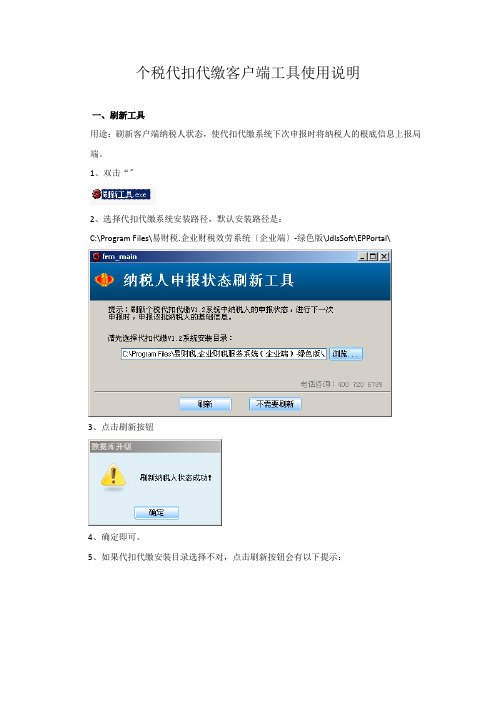
个税代扣代缴客户端工具使用说明
一、刷新工具
用途:刷新客户端纳税人状态,使代扣代缴系统下次申报时将纳税人的根底信息上报局端。
1、双击“〞
2、选择代扣代缴系统安装路径,默认安装路径是:
C:\Program Files\易财税.企业财税效劳系统〔企业端〕-绿色版\JdlsSoft\EPPortal\
3、点击刷新按钮
4、确定即可。
5、如果代扣代缴安装目录选择不对,点击刷新按钮会有以下提示:
重新返回第二步,选择正确的代扣代缴安装目录
二、纳税人根底信息导出工具
用途:从客户端导出纳税人的根底信息,导出的文件是以“企业名称_纳税人信息导出文件〞命名的zip文件,如“〞
1、双击“〞
2、
选择代扣代缴目录,默认安装路径是:
C:\Program Files\易财税.企业财税效劳系统〔企业端〕-绿色版\JdlsSoft\EPPortal\
选择根底信息文件的导出目录,这个目录可以任意指定,导出的根本信息文件就会放到指定的目录中〔为方便上报,可以临时导出到桌面或U盘〕
3、点击“导出〞按钮
4、如果代扣代缴安装目录选择不对,点击“导出〞按钮会有以下提示:
返回到第二步重新选择正确的代扣代缴目录即可
5、导出的zip文件发到深圳地税的局端,由局端后台进行导入,就会将纳税人的根底信息补全。
- 1、下载文档前请自行甄别文档内容的完整性,平台不提供额外的编辑、内容补充、找答案等附加服务。
- 2、"仅部分预览"的文档,不可在线预览部分如存在完整性等问题,可反馈申请退款(可完整预览的文档不适用该条件!)。
- 3、如文档侵犯您的权益,请联系客服反馈,我们会尽快为您处理(人工客服工作时间:9:00-18:30)。
申诉处理
确认为已离职人员或非本单位人员的,从该人员未在职月份起逐月删除涉及人员申报信息。
第一步:在首页逐月切换所得月份,在申报表报送界面,点击【更正申报】,将【申 报状态】修改为“待申报”;
申诉处理
第二步:重新进入【收入及减除填写】界面,选择所得项目,进入申报表填写界面, 将申诉属实人员收入信息删除,重新计税和申报
什么方法可以快速办理更正申报?
在扣缴客户端可更正往期申 报,且有手工批量修改某一
项信息的功能。
8
手工批量修改更正申报具体操作问题4:如何快速更正大批量人员申报记录?
我们单位6月份支付给500位员工工资,因财务人 员在处理申报记录时粘贴错行了,导致员工工资
3.通过扣缴客户端更正往期申报时,除将整条申报信息删除外,不得修改人员的 专项附加扣除享受金额。如需修改,需前往办税服务厅。
4.通过扣缴客户端更正申报时,每次更正,都会自动导出一份当前有效的申报记 录表,供扣缴单位留存备用。
5. 存在异常申报情况的,删除涉及人员的申报信息时,需要从开始异常申报的第 一个月删起。
都不对,有什么方法可以快速办理更正申报?
在扣缴客户端可更正往期申 报,且有批量导入申报记录
功能可快速处理。
10
导入修改更正申报具体操作步骤
导入前
导入修改更正申报具体操作步骤
发送申报:完成税款重新计算和附表填写后,进入发送申 报表界面,点击【发送申报】 。
撤销更正:在报送申报表之前,如果发现申报数据填写有
答:可以在扣缴客户端上先录入,计税之后,在申 报表报送界面,导出申报表,再到办税服务厅进行 导入
13
问题6:更正申报,是否会影响员工购房资格?
问:
答 和
否会 报的记录
个人所得税APP
问题7:如何处理非属实申诉信息?
我们在扣缴客户端首页【待处理事项】发现有 【争议申诉】的信息,显示某员工提出被任职 的申诉,但实际上该员工仍然在职,应怎么
误,可点击【撤销更正】,退出更正申报。如已成功报送, 则无法撤销更正。日后若发现更正错误,可借助更正前自 动导出留存的申报表进行再次更正。
12
12
问题5:去办税服务厅办理申报或更正申报, 如何实现简单操作?
问:办税服务厅办理更正申报和申报,模版比较复杂,纳税人自 己填了之后,导入总是会遇到问题,有什么快捷的方法?
6.更正申报往期月份属期的,需要将后面的月份属期一同逐月更正。
进入综合所得申报界面 第一步:选择需要更正的“税款所属月份”
5
5
手工修改更正申报具体操作步骤 第一步:点击【填写】,进行申报表更正
6
逐月更正后期申报
税款计算前 税款计算后
7
7
问题3:如何手工批量修改人员申报记录?
我们单位3月份支付给100位员工15000元工资, 因申报时财务人员不小心录成了10000元,有
4.若验证不通过人员已经离职,按上述步 骤修改人员信息后,需确保人员状态为“非 正常”。如果离职人员状态为非正常,则需 要先讲状态改为正常,修改姓名或者号码后 进行报送。
问题11:人员信息采集时,错录非本单位人员
问题8:如何处理属实申诉信息?
代理记账申报的财务公司误将公司A的 员工王某,错误地填到公司B中进行人员采 集及个税申报,公司B应如何纠正处理?
1、更正申报,逐月删除错录人 员的申报记录。
2、将王某作离职处理。 3、进入申诉界面,选择申诉属
实并提交。
申诉处理
企业收到“被任职—曾经任职”的申诉,可以在扣缴客户端首页的【待处理事项】 或右上角的【消息中心】中打开风险提示,核实申诉人情况;对于其他申诉,扣缴 单位应主动配合税务机关核实相关情况。确认仍在职的,将相关情况反馈至主管税 务机
理?
在扣缴客户端【人员信息采集】 界面修改姓名或身份证件号码中 的一项,重新发起验证。
本单位人员信息录入错误处理
1. 在扣缴客户端,点击【人员信息采集】, 选择身份验证状态为验证不通过的人员,双 击进入人员信息编辑界面;
2.修改姓名或身份证件号码;目前仅允许 对其中一项修改,不得同时修改;
3.必须确保修改后的身份验证状态为“验 证通过”,若修改后的信息仍验证不通过, 则会保存失败,必须重新确认和修改;
处理?
进入申诉处理界面,选择申 诉不属实,在反馈说明处填
写情况说明,然后提交。
申诉处理
企业收到“被任职—曾经任职”的申诉,可以在扣缴客户端首页的【待处理事项】 或右上角的【消息中心】中打开风险提示,核实申诉人情况;对于其他申诉,扣缴 单位应主动配合税务机关核实相关情况。确认仍在职的,将相关情况反馈至主管税 务机
需要去办税服务厅办理更正申报?
除个别特殊情况外,目前可 以在扣缴客户端实现在线更 正往期申报,可不用到办税
服务厅处理。
扣缴客户端更正申报规则
1.往期申报已在办税服务厅进行更正的或历史数据丢失的,扣缴客户端无法再次 对该期申报数据进行更正。如需更正,需前往办税服务厅办理。。
2.在扣缴客户端的往期更正申报中,无法新增人员明细数据。如需新增,需前往 办税服务厅。
缴客户端应在多少天内处理?
答:应当在5个工作日内处理,如果5个工作日 内未处理,系统会自动将申诉信息推送到税务 大厅端。
问题10:人员信息采集时,姓名或证件号码录错?
我公司在扣缴客户端【人员信息采集】界 面发现有身份验证状态为验证不通过的人 员,经核实是有个别人员身份证号码录错 了,有个别人员姓名录错了,该如何处
个人所得税扣缴客户端新功能介绍
2019年10月30日
问题1:扣缴客户端有哪些新功能?
扣缴客户端有哪些 新功能?
在线更正往 期申报记录
处理扣缴客户端人 员信息报送提示验
证不通过的问题
处理扣缴客 户端收到的
申诉
2
问题2:如何更正个别人员申报记录?
我们单位3月份支付给员工A 18000元工资,申 报时财务人员不小心录成了13000元,我是否
申诉处理
如果更正涉及月份已在办税服务厅更正过,或扣缴客户端没有历史申报数据的,暂
时只能去办税服务厅更正;
第一步,在扣缴客户端先整理好需要更正月份的数据,税款计算后,在申报表报送
界面导
更正。
问题9:扣缴客户端收到申诉后应在多少天内 处理?
问:纳税人在远程端或税务大厅端发起关 于任职受雇信息曾经任职的异议申诉,扣
